Cargas
Cargas e casos de carregamento
O Modelador permite o lançamento de cargas sobre pilares, vigas e lajes. Podem ser definidas cargas concentradas, lineares ou distribuídas por área. A janela de entrada de dados de cargas em qualquer caso é comum, e permite a definição de valores de uma carga em uma posição fixa atuando em diferentes casos carregamento. O número exato de casos de carregamento na planta de formas depende dos dados definidos no edifício.
Casos de carregamento
A NBR-6120, de Cargas para o Cálculo de Estruturas de Edificações, admite a redução de cargas acidentais em edifícios residenciais e comerciais, partindo do princípio de que a probabilidade da ocorrência simultânea dessas cargas em todos os andares é pequena. Esta redução pode ser aplicada no cálculo de pilares e fundações.
O TQS-Formas pode considerar automaticamente a redução de sobrecargas, desde que você separe as componentes permanente e acidental de cada carga. Com a separação ativada, o TQS-Formas gerará os seguintes casos de carregamento:
| Caso | Carregamento |
| 1 | Todas as cargas, permanentes e acidentais |
| 2 | Somente peso próprio |
| 3 | Todas as cargas permanentes, menos peso próprio |
| 4 | Cargas acidentais |
Além disto, outros casos adicionais de carregamento podem ser definidos nos dados do edifício, por exemplo, para a definição de carga de empuxo. Neste caso, você deve definir a carga e especificar o número do caso de carregamento.
Entrada de uma carga
Uma carga definida em uma posição, seja ela concentrada, linear ou distribuída por área, pode ter valores diferentes em casos de carregamento diferentes. Sempre que o Modelador pedir por uma carga, mostrará uma janela de dados como esta:
- Numéricas
Cargas podem ser definidas numericamente ou por nome pré-definido em uma tabela de cargas externa. Defina as componentes de carga permanente e acidental, associando estes valores ao caso 1.
O TQS-Formas usará estes valores para gerar os carregamentos total, PP, permanente e acidental. Você pode também definir valores para qualquer caso de carregamento.
- Para inserir um valor de carga na lista "Caso/Carga":
- Defina a componentes principal desta carga
- Defina o caso de carregamento onde a carga atuará
- Aperte "Inserir"
- Se somente um caso for definido, ao apertar Ok na janela de dados, ele entrará automaticamente na lista.
Se o seu projeto não tem outros casos de carregamento, basta preencher os campos de cargas e apertar Ok, não sendo necessário inserir na lista. Para apagar uma carga existente, selecione a carga na lista e aperte "Apagar". Na edição de cargas, existe sempre pelo menos um valor na lista, que pode ser zero.
Para melhor organização de projeto, defina as cargas de projeto na tabela de tipo de cargas, a partir do gerenciador do TQS-Formas.
- Alfanuméricas
No modo de cargas alfanuméricas, você pode escolher por um dos valores que é carregado da tabela externa.
Cargas lineares podem ser definidas por unidade de comprimento, ou por unidade de área e um pé-direito adicional. Se for deixada a altura zero, o Modelador adotará o pé-direito (no tipo) ou do piso superior (outros), descontada a altura da viga ou laje onde a carga for lançada.
Representação de cargas
Cargas aparecem em diversos menus e na própria planta de formas. O Modelador representa um valor de carga no formato:
valor1 [C2:valor2] [C3:valor3] [C4:valor4]...
Onde valor1, valor2, valor3, ... são os valores de uma determinada carga para os casos de carregamento 1, 2, 3, ... Somente são mostrados os casos definidos. Por exemplo, uma carga concentrada de 10 tf no caso 1 e 2 tf no caso 5 será mostrada como:
10 C5:2
Cargas alfanuméricas são representadas pelo seu nome, opcionalmente seguidas pela altura da parede com prefixo H:
BLOCO2 H3
Tabela de tipos de cargas
A maneira mais prática e organizada de entrar com valores de carga é através da tabela de cargas. Isto é feito dentro do TQS-Formas, através do comando "Editar" - "Tabelas" - "Tipos de cargas".
Nesta tabela você cataloga e documenta os tipos de carga atuando no seu edifício, e posteriormente referência estes tipos pelo seu nome. A alteração do valor de uma carga na tabela, seguida de reprocessamento da estrutura, automaticamente afeta todos os elementos estruturais onde esta carga é aplicada. Quando há separação automática de cargas permanentes e acidentais, o nome de carga pode embutir as duas componentes.
Tabelas de cargas são armazenadas em arquivo com nome TABCAR.DAT. Os sistemas TQS já vem com uma tabela de cargas de exemplo, armazenada na pasta de critérios gerais, subpasta FORMAS. Quando você cria um edifício novo, a tabela de cargas gerais é copiada para o edifício. Você poderá manter uma tabela para todo o edifício ou fazer cópias específicas para cada pavimento.
As cargas são editadas em uma planilha com 4 campos: título (8 caracteres) , descrição (38 caracteres), valor de carga permanente e valor de carga acidental.
O programa manipula 4 planilhas distintas, uma para cada tipo de carga. Este tipo é definido no quadro "Tipo de carga".
| Tipo | Uso |
| Carga distribuída por área de laje | Carga por área de lajes, tf/m2 |
| Carga distribuída por área de parede | Carga de área de parede, que será complementada dentro da entrada gráfica por uma altura de parede, tf/m2 |
| Carga linear de parede | Carga linear de parede, já calculada conforme a altura da parede, tf/m |
| Carga concentrada | Carga concentrada qualquer, tf |
Se você está trabalhando com separação automática de cargas permanentes e acidentais, você pode dizer se a carga definida é permanente ou acidental. Neste caso, o TQS-Formas tomará a carga correspondente a cada um dos carregamentos gerados: total, peso próprio, permanentes e acidentais.
Se não estiver separando a carga acidental, a carga tomada para cálculo será a soma das duas componentes, se definidas.
Carga distribuída por área de parede
A carga distribuída por área de parede é usada para a definição de alvenarias. Onde está a altura da parede para multiplicar a carga? Ela deve ser fornecida no momento de inserção da carga, através do fornecimento desta altura.
Se a lista de materiais construtivos usados para alvenarias e revestimentos não for excessivamente longa, vale a pena cadastrar estes materiais para uso geral.
Carga linear de parede
As cargas lineares de parede normalmente embutem uma altura que varia muito em um mesmo projeto, mesmo que a parede seja do mesmo tipo. Geralmente a definição de carga linear de parede será por pavimento, caso não use a carga distribuída por área mais pé-direito.
Ler
Todos os comandos de inserção de cargas pedem pelo valor de uma carga, tendo como padrão mostrar a última definida.
Para fazer com que a última definida seja uma carga qualquer:
- 1. No Modelador Estrutural, selecione a aba "Cargas"
- 2. Clique no botão "Ler" do grupo "Em planta" e selecione a carga desejada
Concentrada
Cargas concentradas podem ser lançadas sobre pilares, vigas e lajes. Elas são representadas por dois círculos de mesmo centro e um texto para cada componente (Fx, Fy, Fz, Mx, My, mas não Mz) descrevendo a carga.
Cargas concentradas em pilares
Pilares aceitam cargas concentradas em 5 direções globais (não aceitam momento torsor em relação ao eixo Z global)
Cada um dos componentes da carga concentrada pode ter definido o valor para a carga em diversos casos de carregamento. A carga é aplicada sempre no CG e no topo do pilar.
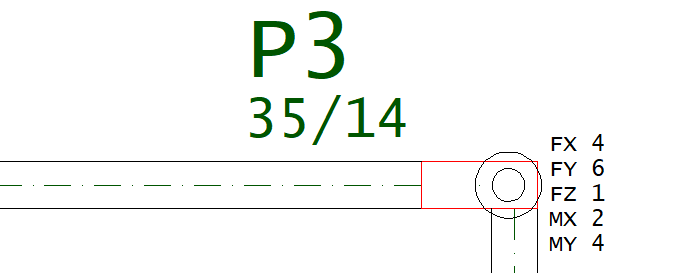
O símbolo que representa a carga deve estar inscrito no contorno do pilar. Embora a carga possa ser colocada em qualquer posição, ela é sempre transferida para o CG do pilar.
Cargas concentradas em vigas
Somente cargas concentradas com componente Z podem ser lançadas sobre vigas.
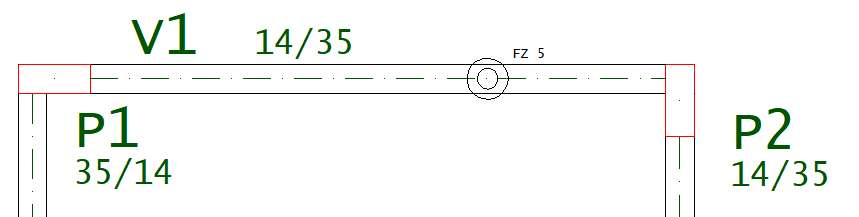
Uma carga concentrada será considerada sobre uma viga se estiver entre as faces das vigas. Qualquer que seja sua posição, será projetada no eixo da viga.
Cargas concentradas em lajes
Cargas sobre lajes tem somente a componente Z, devendo estar dentro do perímetro da laje.
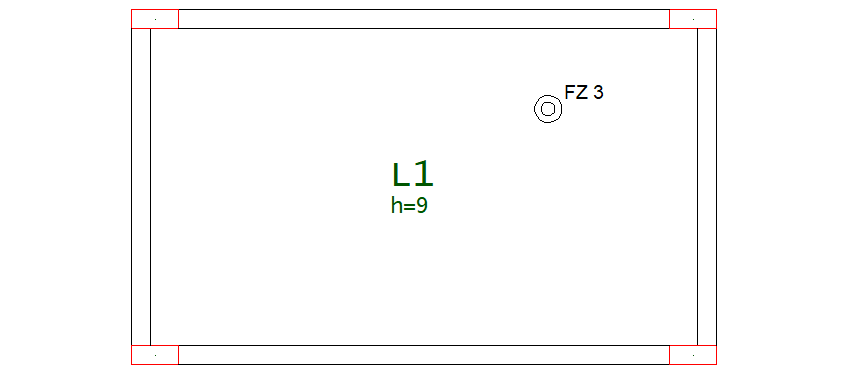
A posição real da carga da laje considerada no cálculo varia com o método. Na distribuição de cargas por processo simplificado, existem dois critérios diferentes que afetam as vigas que receberão a carga. No modelo de grelha, a carga será projetada na barra mais próxima.
Alteração de cargas concentradas
O comando "Modificar" - "Alterar" (ou duplo clique) permite a alteração do valor da carga, quando apontado sobre o símbolo ou o texto da carga.
O comando "Modificar" - "Mover" movimenta a posição da carga e dos textos, quando o símbolo for selecionado. Se aplicado sobre o texto, somente este será movido, sem afetar a posição real da carga.
Distribuída linearmente
Cargas lineares são definidas por dois pontos extremos, podendo ser lançadas sobre vigas e lajes. O Comando "Cargas" - "Cargas distribuídas linearmente" primeiro pede o valor da carga e depois os dois pontos:
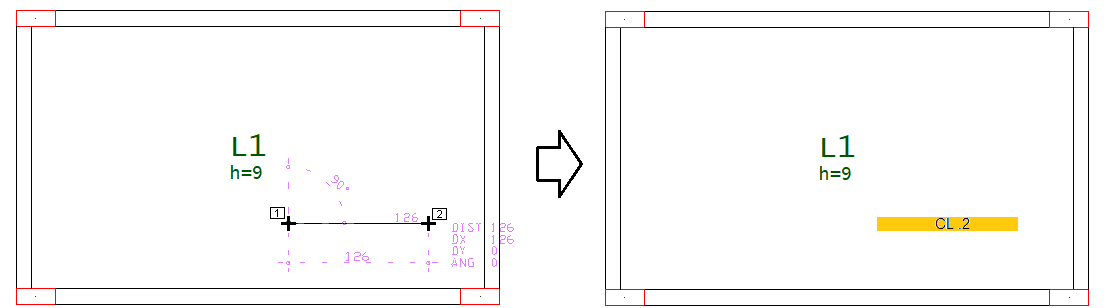
- 1. No Modelador Estrutural, selecione a aba "Cargas"
- 2. Clique no botão "Distribuída linearmente", defina o valor da carga
- 3. Defina o ponto inicia e o ponto final e tecle <Enter>
Separação das cargas lineares em lajes e vigas
O TQS-Formas exige que as cargas sejam separadas por elemento de viga, pilar e laje, e assim mostra as cargas nas diversas listagens. O Modelador permite que uma carga linear atravesse vários destes elementos, fazendo a separação automaticamente na gravação do arquivo LDF.
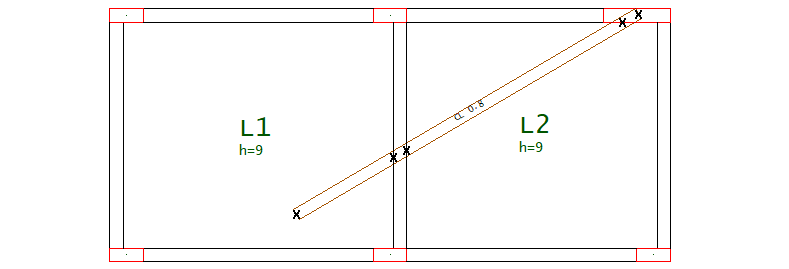
Veja o exemplo acima. Uma carga linear de 0.8 tf/m foi lançada entre duas extremidades, o Modelador calculou cinco pontos notáveis, numerados de PT1 a PT5. As cargas serão lançadas da seguinte maneira:
Entre os pontos PT1 e PT2 a carga vai para a laje L1.
Os pontos PT2 e PT3 são projetados na Viga. A carga correspondente a esta distância é lançada linearmente sobre a Viga entre os dois pontos projetados, no eixo da viga. Se PT2 e PT3 fossem o mesmo ponto, seria lançada uma carga concentrada.
Entre os pontos PT3 e PT4 a carga vai para a laje L2.
A carga distribuída entre os pontos PT4 e PT5 é somada, e lançada no CG do Pilar (só fará sentido se o pilar morrer neste piso).
Na geração do modelo de grelha, as cargas lineares serão convertidas em cargas concentradas:
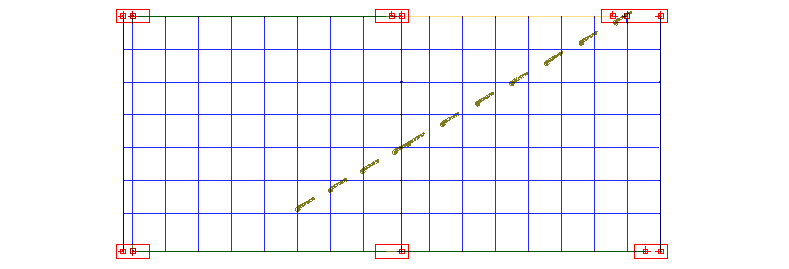
Alteração de cargas lineares
O texto descrevendo a carga linear fica em posição fixa, no meio da linha de carga. O comando "Modificar" - "Alterar" funcionará de duas maneiras diferentes:
- Se selecionado no primeiro ou último quarto da linha de carga, permitirá a alteração dos pontos finais;
- Se selecionado no meio da linha de carga permitirá a alteração do valor da carga.
Distribuída adicional em laje
Estas cargas são definidas por um símbolo que indica que a carga definida atua em toda a área da laje.
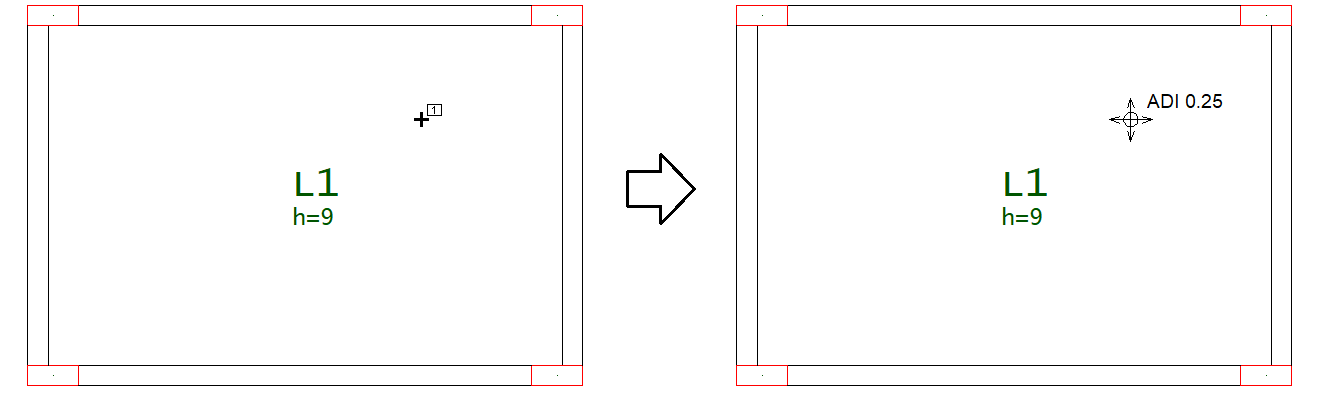
- 1. No Modelador Estrutural, selecione a aba "Cargas"
- 2. Clique no botão "Distribuída adicional em laje ", defina o valor da carga
- 3. Defina o ponto dentro da região da laje e tecle <Enter>
Distribuída por área
Estas cargas são definidas por uma poligonal fechada, e devem estar completamente contidas em uma laje ou viga.
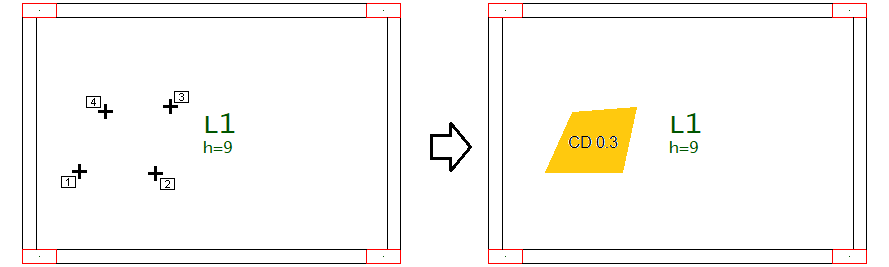
- 1. No Modelador Estrutural, selecione a aba "Cargas"
- 2. Clique no botão "Distribuída adicional em laje ", defina o valor da carga
- 3. Linha múltipla - ponto 1: <B1> no PT1
- 4. Linha múltipla - ponto 2: <B1> no PT2
- 5. Linha múltipla - ponto 3: <B1> no PT3
- 6. Linha múltipla - ponto 4: <B1> no PT4
- 7. Linha múltipla - Tecle <C> para concluir a poligonal
- 8. Tecle <Enter> para concluir o comando
Tanto no TQS-Formas quanto na geração do modelo de grelha, as cargas por área são transformadas em cargas concentradas discretizadas pelo parâmetro DISARE, dos critérios de projeto de formas.
Alteração de cargas por área
As cargas distribuídas por área podem ser alteradas com o comando "Modificar" - "Alterar" das seguintes maneiras:
- A seleção de um ponto da poligonal permite a alteração das coordenadas deste ponto
- A seleção do texto da carga permite a alteração do seu valor;
- Além disto, o texto da carga pode ser movimentado independentemente da poligonal.
Distribuída por área sobre viga faixa
O comando "Cargas" - "Cargas distribuídas em área sobre viga (faixa)" foi originalmente desenvolvido para atribuir rapidamente uma carga distribuída em toda a área de vigas largas, geralmente utilizadas como vigas faixa em lajes armadas com protensão. É comum estas vigas serem simplesmente uma faixa da laje, e o engenheiro esquecer de lançar as cargas permanentes e acidentais que ocorrem nas lajes também nas vigas faixa.
Acione este comando, forneça o valor da carga distribuída por área, e selecione um trecho da viga. Apenas o trecho selecionado receberá esta carga.
Agrupamento por cor e Representação 3D
A partir da versão V22 dos sistemas TQS as cargas em vigas e lajes passaram a ser agrupadas por cores conforme seus valores, tornando mais fácil a verificação das cargas nos pavimentos. Além disso, agora é possível visualizar a representação das cargas no 3D do modelador estrutural, abaixo alguns exemplos:
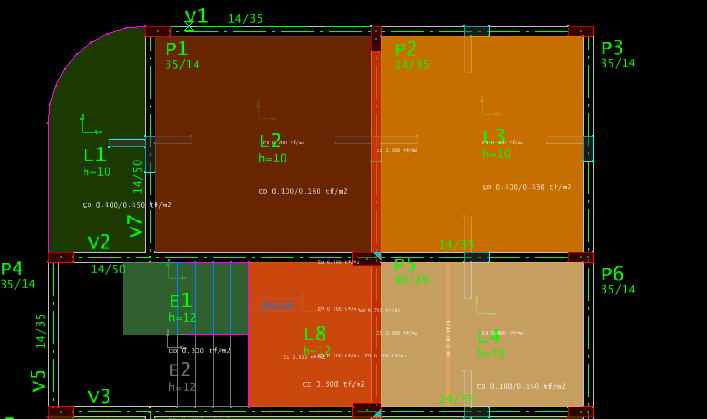
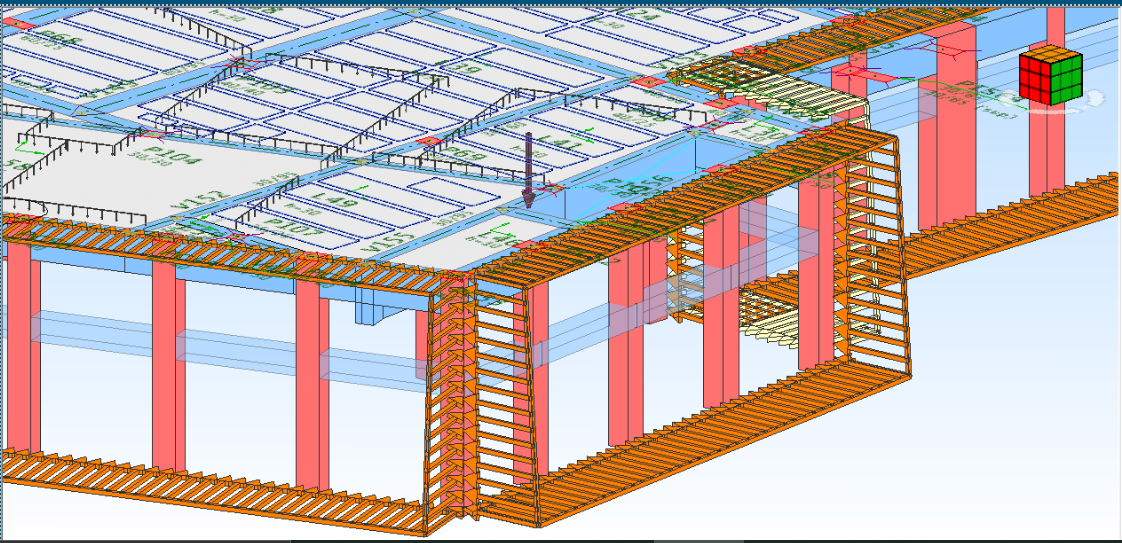
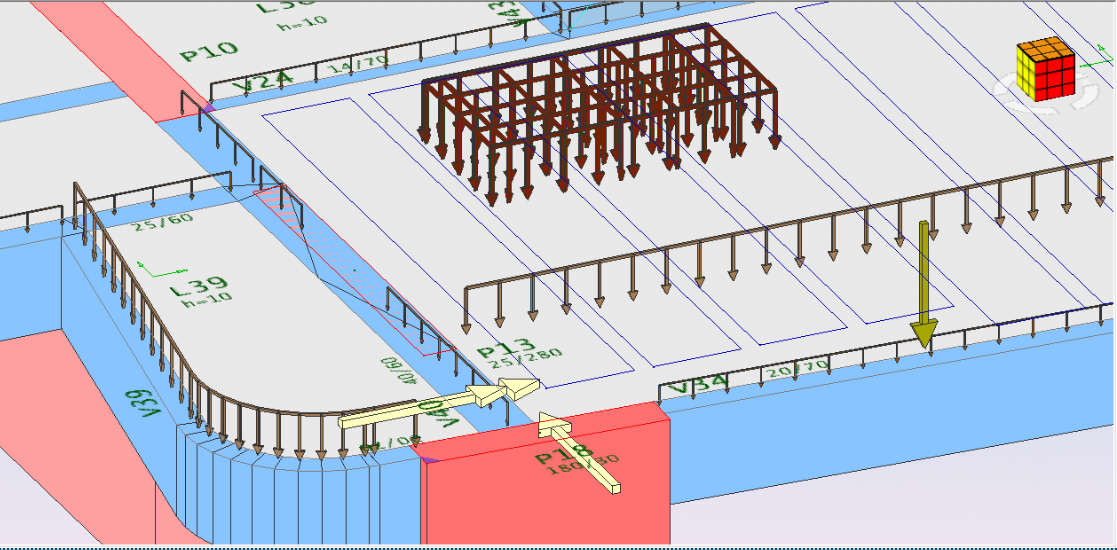
Empuxo
Introduzir cargas de empuxo sobre uma face
Edição do edifício para definir o caso de carregamento de empuxo
Será necessário editar os dados de um edifício e criar pelo menos um caso de carregamento de empuxo, as combinações serão automaticamente e poderão ser conferidas.
- 1. No Gerenciador TQS, selecione o edifício e edite os dados deste edifício
- 2. Na janela de edição dos dados do edifício selecione a aba "Cargas" e a aba "Adicionais"
- 3. Número de casos independentes, defina o número 1
Para conferir o caso de carregamento de empuxo criado, bem como as combinações geradas:
- 3. Na janela de edição dos dados do edifício selecione a aba "Cargas" e a aba "Listar combinações"
- 4. Visualize e confira a listagem gerada
- 5. Feche a edição da listagem, clicando no "x" no canto superior da tela
- 6. De volta a janela de edição dos dados do edifício, clique no botão "OK"
- 7. Clique no botão "Fechar" para salvar a edição dos dados do edifício.
No Modelador Estrutural, deverão ser definidos a intensidade e a geometria da carga de empuxo.
- 1. No Gerenciador TQS, selecione a aba "Sistemas" e clique no botão "TQS Formas"
- 2. Selecione o pavimento do edifício e clique no botão "Modelador Estrutural"
- 3. No Modelar Estrutural, selecione a aba "Cargas" e clique no botão "Empuxo"
- 4. Na janela "Carregamento de empuxo", selecione o pavimento base
- 5. Clique no botão "Editar pressão na base"
- 6. Defina o valor de "5 tf/m²" e selecione o caso de carregamento "0005-EMPU-Empuxo" clique "OK"
- 4. De volta a janela "Carregamento de empuxo", selecione o pavimento Topo
- 5. Clique no botão "Editar pressão na topo"
- 6. Defina o valor de "0,5 tf/m²" e selecione o caso de carregamento "0005-EMPU-Empuxo" clique "OK"

- 7. De volta a janela "Carregamento de empuxo", clique no botão "OK"
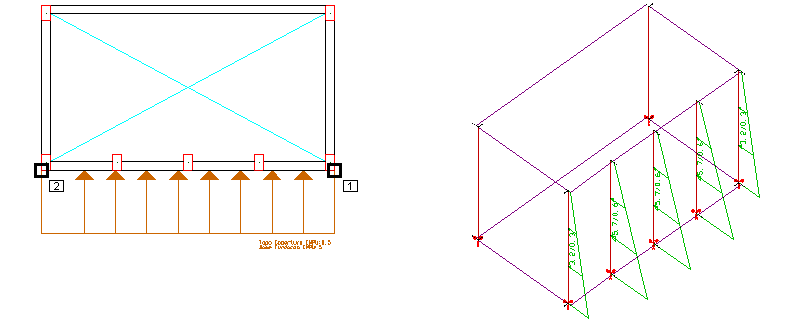
- 8. Clique no ponto inicial da face de aplicação de empuxo
- 9. Clique no ponto final da face de aplicação de empuxo
- 10. Tecle <Enter> para concluir o comando
Na imagem acima temos a esquerda a carga de empuxo definida no Modelador Estrutural, a direita temos a imagem da carga de empuxo discretizada por área de influencia sobre as barras que representam os pilares no modelo de pórtico espacial.
Gerar carga móvel
Para simular um carregamento móvel sobre uma laje ou sobre uma viga, primeiro será necessário editar os dados do edifício e definir o número de pontos de atuação da carga móvel.
- 1. No Gerenciador TQS, selecione o edifício e edite os dados deste edifício
- 2. Na janela de edição dos dados do edifício selecione a aba "Cargas"
- 3. Selecione agora a aba "Adicionais" e a aba "Outras"
- 4. Clique no botão "Inserir" e defina o título "Carga Móvel"
- 5. Defina "Numero de casos independentes gerados" 5
Para conferir os casos de carregamentos criados, bem como as combinações geradas:
- 6. Na janela de edição dos dados do edifício selecione a aba "Cargas" e a aba "Listar combinações"
- 7. Visualize e confira a listagem gerada
- 8. Feche a edição da listagem, clicando no "x" no canto superior da tela
- 9. De volta a janela de edição dos dados do edifício, clique no botão "OK"
- 10. Clique no botão "Fechar" para salvar a edição dos dados do edifício.
Com a edição dos dados do edifício, a inserção da carga móvel será possibilitada através do Modelador esturura.
- 1. No Gerenciador TQS, selecione a aba "Sistemas" e clique no botão "TQS Formas"
- 2. Selecione o pavimento do edifício e clique no botão "Modelador Estrutural"
- 3. No Modelar Estrutural, selecione a aba "Cargas" e clique no botão "Gerar carga móvel"
Será solicitado o valor da carga que deverá ser atribuída ao caso inicial da carga móvel, o caso inicial deverá ser o primeiro caso independente, também será solicitado o valor da carga que deverá ser atribuído ao caso final, que deverá ser o último caso independente.
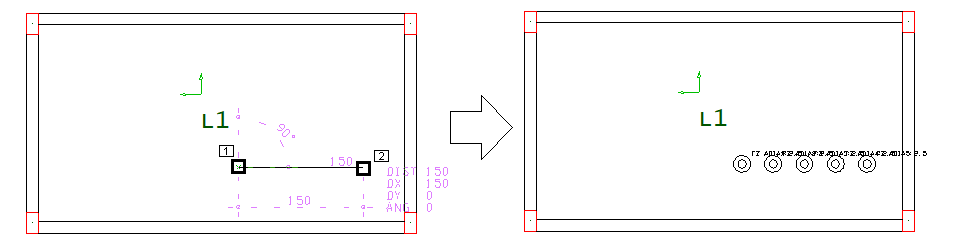
- 4. Ponto inicial da carga móvel: <B1> no PT1
- 5. Ponto final da carga móvel: <B1> no PT2
Importar cargas concentradas
Importar cargas concentradas de arquivo TXT "prefixo",x,y,fx,fy,fz,mx,my/linha
Distribuição de vento
Tabela de distribuição de vento
Aplicar em pilares
Aplicar vento em pilares
Referência para túnel de vento
Insere novo ponto de referência de túnel de vento
